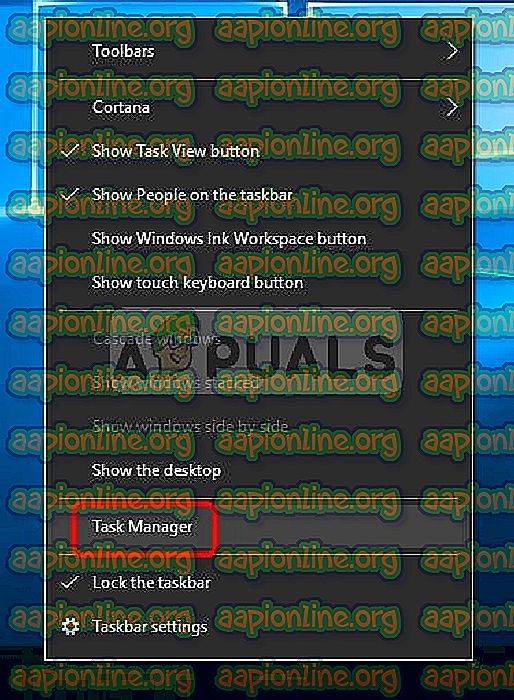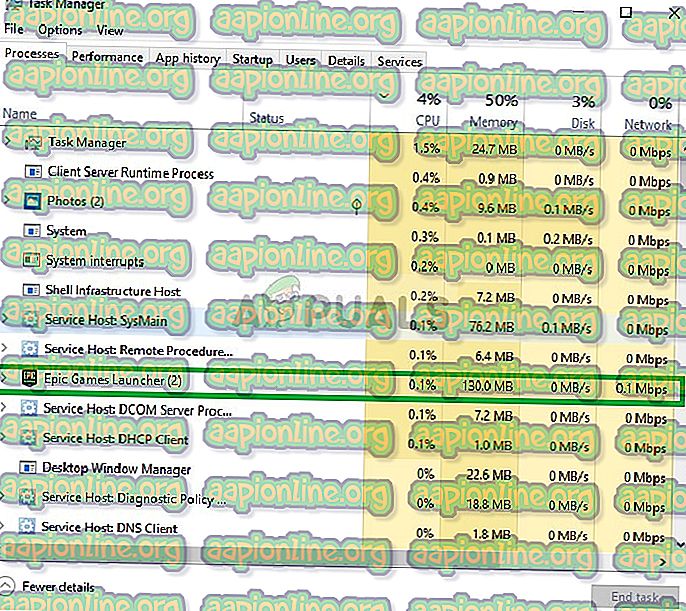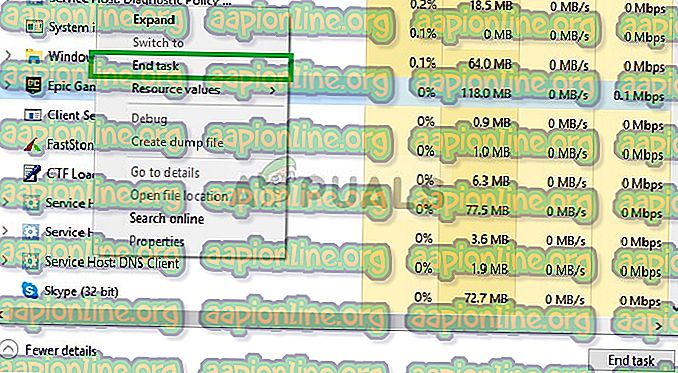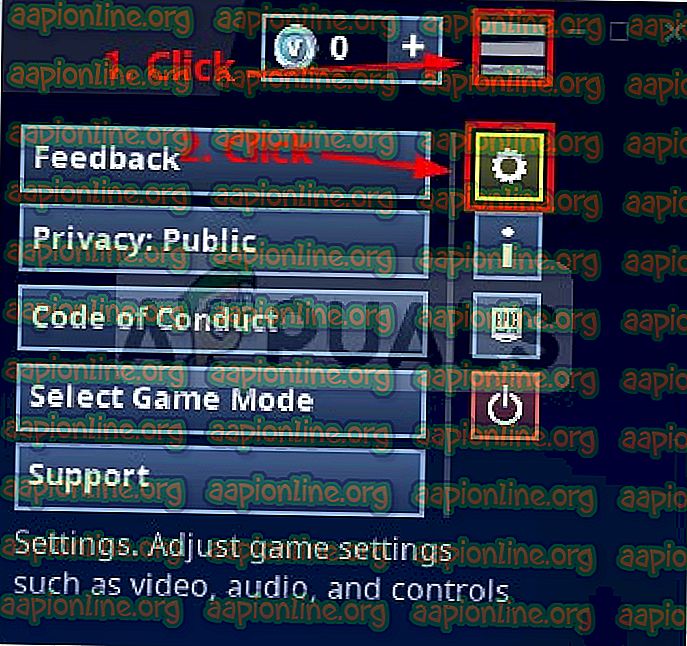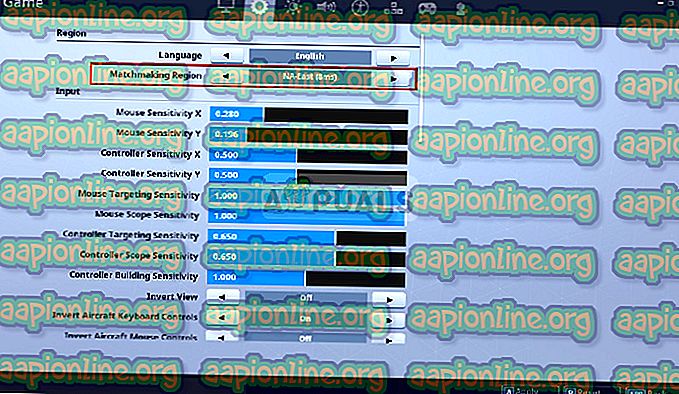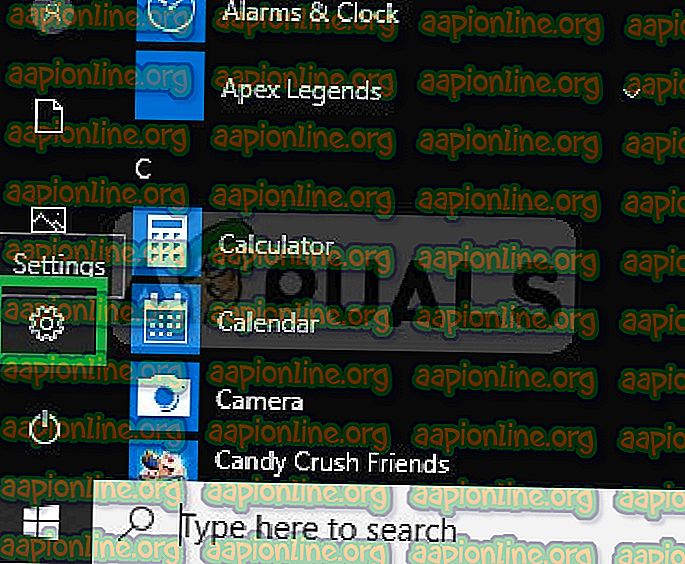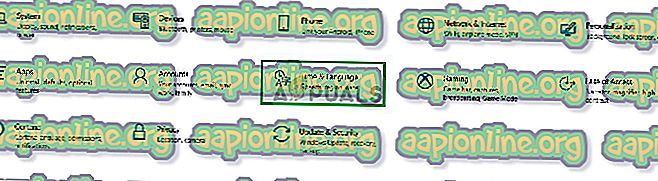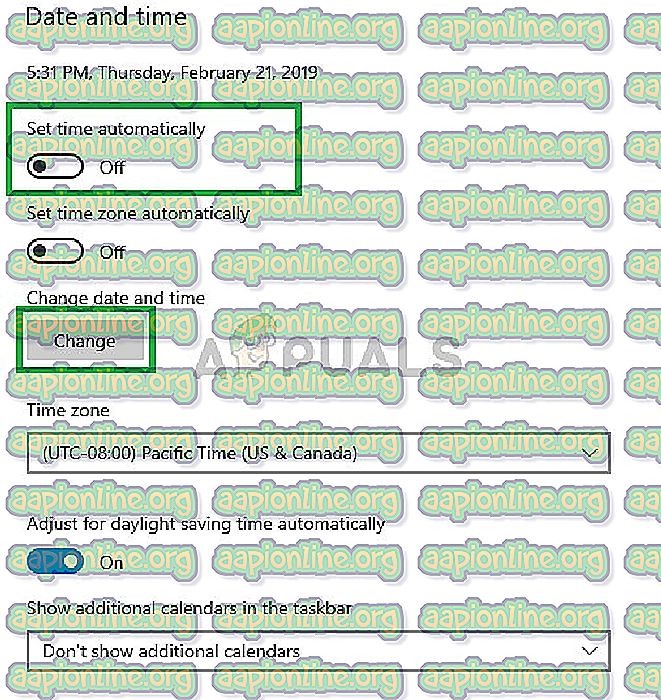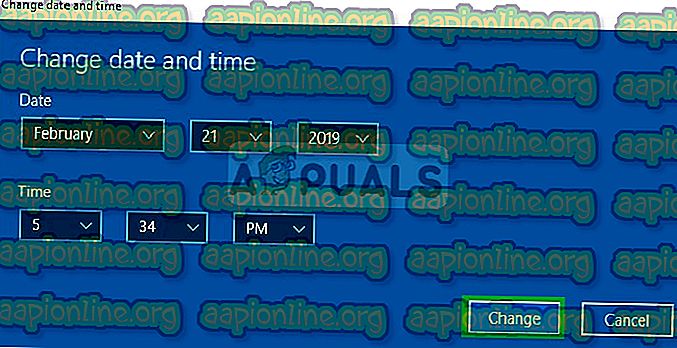Correção: Fortnite Matchmaking Error 'tivemos problemas para conversar com o matchmaker'
Fortnite é um videojogo online desenvolvido pela Epic Games e lançado em 2017. Fortnite Battle Royale tornou-se um sucesso retumbante, atraindo mais de 125 milhões de jogadores em menos de um ano e ganhando centenas de milhões de dólares por mês, e desde então fenômeno na cena do jogo. O jogo ganhou mais de 2 bilhões de dólares só no ano passado.

No entanto, recebemos muitos relatórios sobre um " erro de correspondência ". O erro é acionado ao tentar entrar em um lobby no modo battle royale. Neste artigo, discutiremos algumas das causas do problema e forneceremos soluções fáceis e viáveis que o guiarão passo a passo.
O que causa o "Erro de Matchmaking" em Fortnite?
Infelizmente, a causa do erro não pôde ser especificada para um bug específico que estava causando o problema, mas alguns dos motivos mais comuns são:
- Atualizações: sempre que a Epic Games fornece uma atualização para o jogo, há um tráfego de quase milhões de jogadores tentando baixar o jogo simultaneamente. Esse tipo de tráfego afeta seus servidores, que são responsáveis pelo matchmaking, causando o problema.
- Enorme empilhamento de filas: sempre que você clicar no botão Play no jogo, você é colocado em uma fila para fazer matchmaking quando muitas pessoas clicam no botão simultaneamente, a fila é apressada, causando problemas com o servidor.
Agora que você tem um senso básico sobre a natureza do problema, vamos nos direcionar para as soluções.
Solução 1: Reiniciando o Fortnite
Essa seria a etapa mais básica de solução de problemas no caminho para erradicar o erro. Nesta etapa, estaremos fechando o Fortnite e o lançador completamente antes de reiniciá-los e tentando entrar em um matchmaking para isso
- Clique com o botão direito na barra de tarefas e selecione Gerenciador de Tarefas.
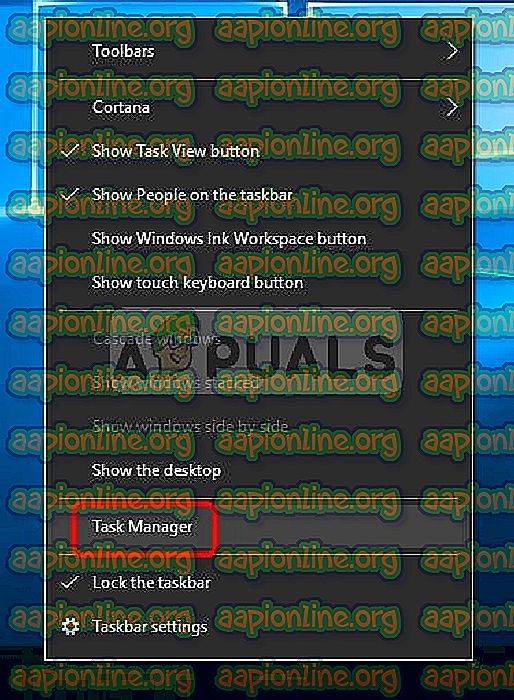
- No gerenciador de tarefas, procure pelo Epic Games Launcher e clique com o botão esquerdo nele.
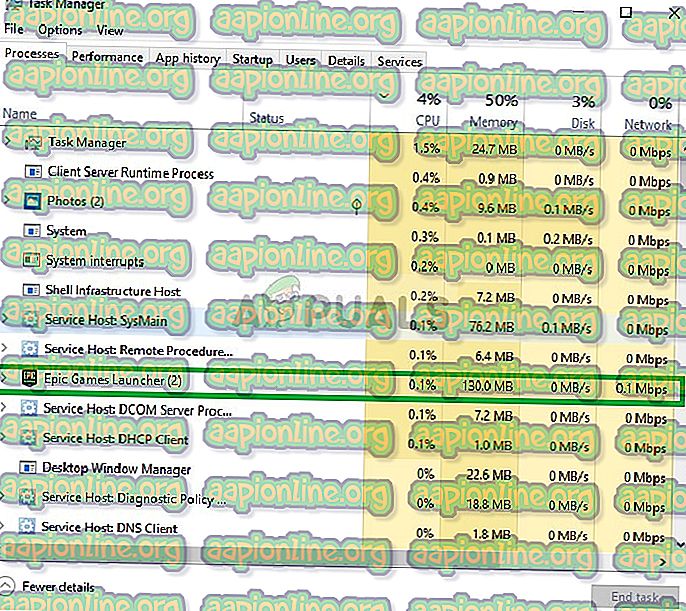
- Clique com o botão direito e selecione Finalizar tarefa.
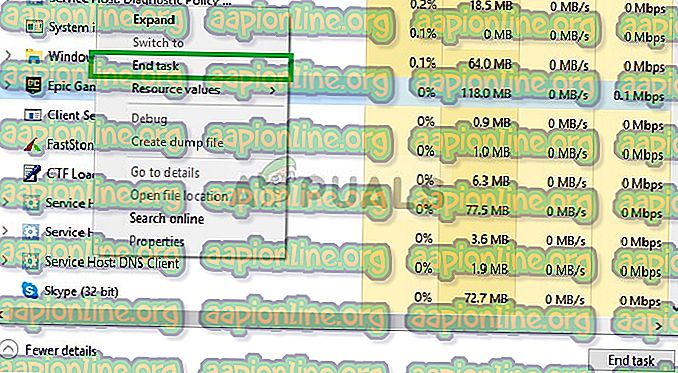
- Da mesma forma, clique com o botão direito do mouse em Fortnite e clique em Finalizar tarefa.
- Agora abra o Epic Games Launcher e lance o Fortnite
- Depois disso, tente se conectar ao servidor e ele deve funcionar
Se esta etapa não funcionar para você, não se preocupe, pois é a etapa mais básica de solução de problemas e passar para a próxima solução. Se você está em um PS4 reinicie seu PS4.
Solução 2: Alterando a Região de Matchmaking
Se o servidor em sua região de associação estiver tendo problemas, isso também poderá resultar em tentativas de correspondência incorreta; portanto, nesta etapa, alteraremos a região de organização de partidas para erradicar esse problema. Por esta
- No canto superior direito, clique no ícone do menu e selecione o ícone de configurações
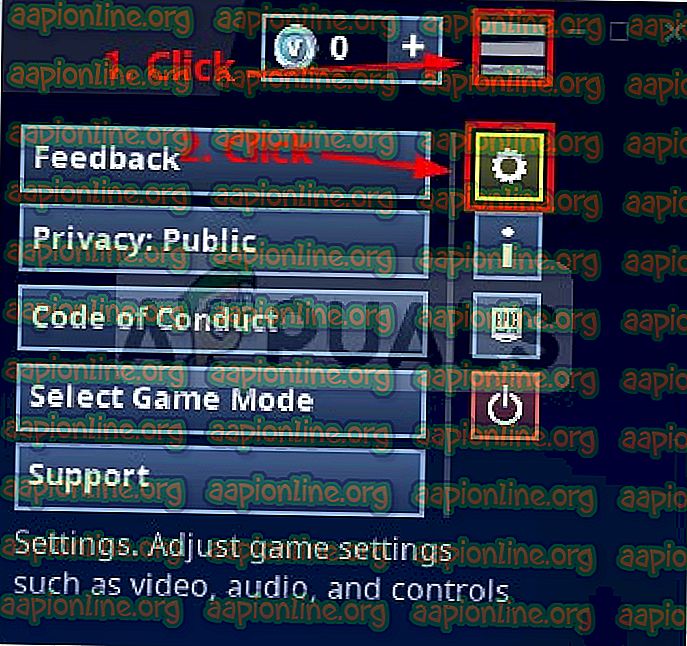
- Agora, na parte superior, clique no ícone de roda dentada e altere a região de correspondência
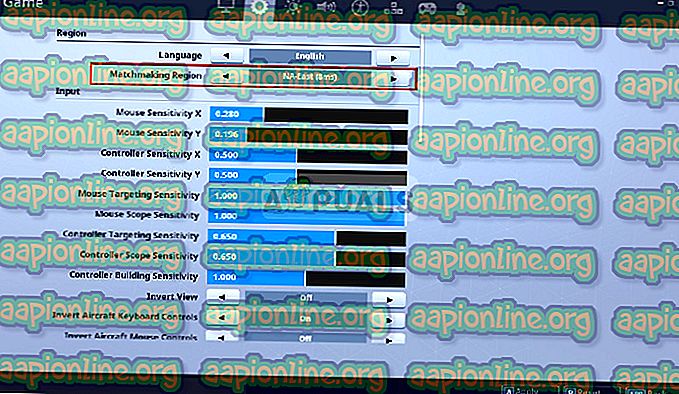
- Agora aplique essas configurações e tente jogar depois de voltar ao jogo
Se você ainda está recebendo o mesmo erro, não se preocupe, há uma última correção que pode ser a solução para você
Solução 3: Alterar as configurações de data e hora
O jogo pode estar encontrando problemas ao tentar verificar sua conexão com o servidor se as configurações de data e hora estiverem confusas. Portanto, nesta etapa, nos certificaremos de que todas as configurações de data e hora estejam corretas para as quais. Os passos abaixo são para um PC, mas se você está tendo esse erro no PS4, altere a “Data e Hora” em Configurações -> Data e Hora.
- Clique no ícone do menu S tart no canto inferior esquerdo

- Clique no ícone de configurações
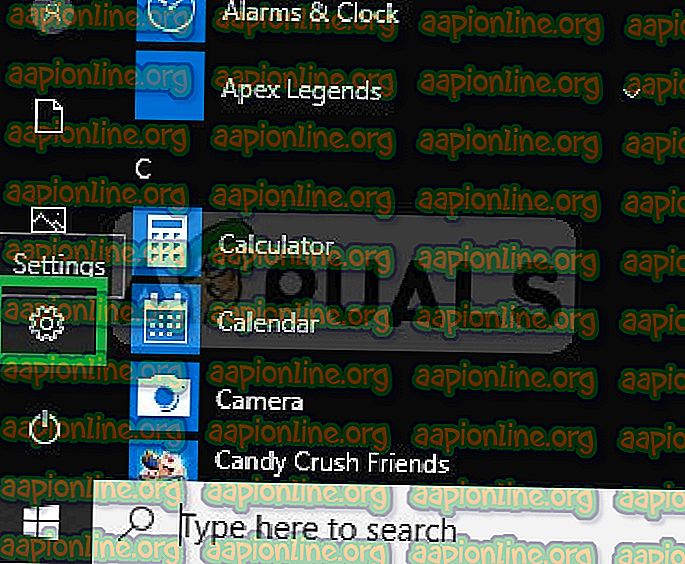
- Nas configurações, navegue até as configurações de tempo e idioma
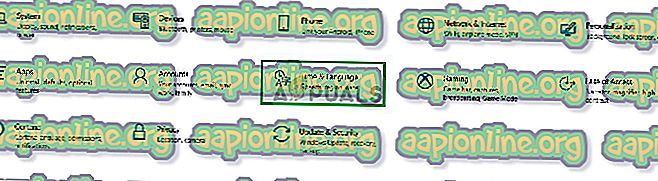
- Em seguida, certifique-se de desativar o botão "Definir automaticamente" antes de clicar em Alterar
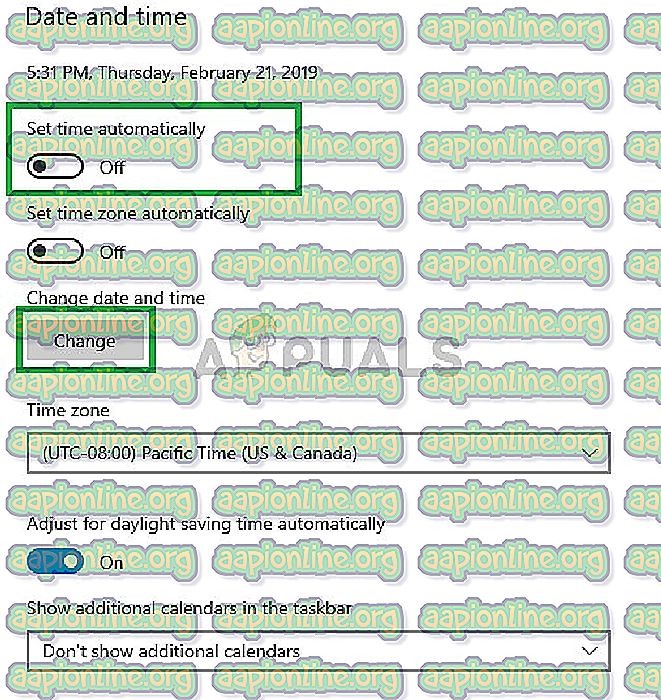
- Agora ajuste a hora e a data de acordo com a sua região e clique em alterar
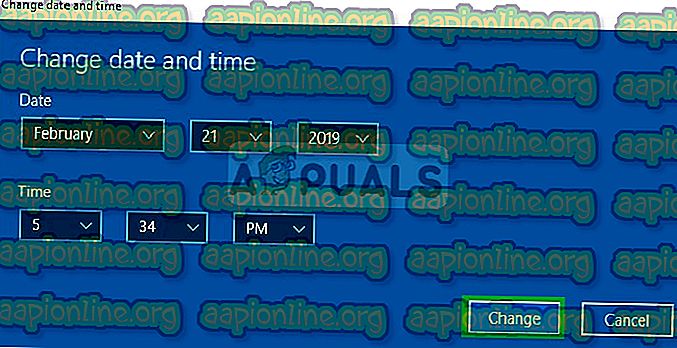
- Agora que temos certeza de que as configurações de data e hora estão configuradas corretamente, inicie o Fortnite e tente jogar o jogo
Nota: Se todas essas soluções não funcionarem para você, o Fortnite deve lançar um novo patch sempre que a Epic Games Developers lançar um novo patch, as filas de matchmaking estiverem desabilitadas 20 minutos antes e as pessoas não conseguirem se conectar aos servidores do jogo, embora possam estar em o jogo. A fim de verificar se os desenvolvedores estão lançando um novo patch, não se esqueça de verificar sua página no Twitter aqui, pois eles sempre lançam um tweet antecipadamente.